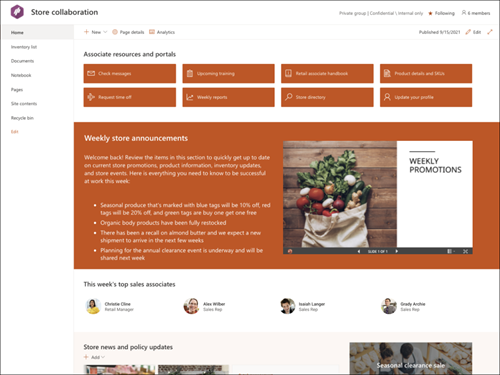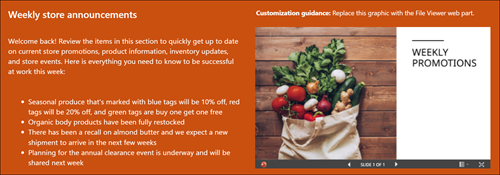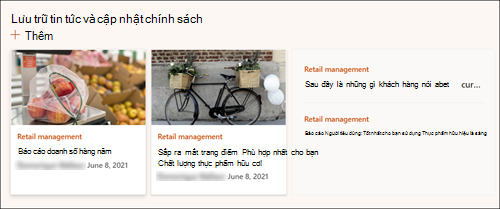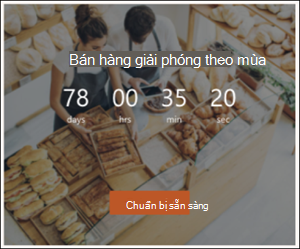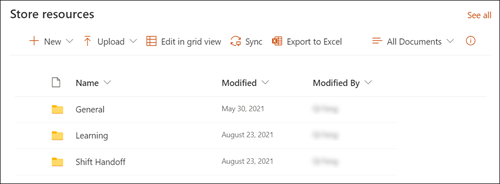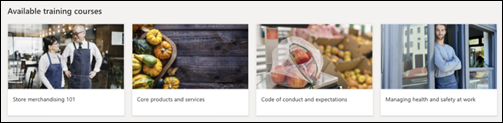Mẫu site SharePoint cộng tác trên Store là một site nhóm được thiết kế để đóng vai trò là trang chủ nội bộ cho nhóm bán lẻ của bạn. Giúp nhân viên dễ dàng truy nhập vào các công cụ thường sử dụng, tin tức cửa hàng và các chương trình khuyến mãi hàng ngày.
Trong bài viết này, chúng tôi chia sẻ các thành phần trên mẫu site cộng tác của SharePoint Store và thảo luận cách bạn có thể tùy chỉnh site để tạo site của riêng mình.
Lưu ý:
-
Mẫu này là mẫu được kết nối của Microsoft 365. Khi một nhóm được tạo bằng mẫu này, mẫu SharePoint được kết nối sẽ được áp dụng cho site và nhóm.
-
Các cấu phần SharePoint như trang, danh sách và tích hợp Nền tảng Power được tự động thêm vào và ghim dưới dạng tab vào kênh Chung trong nhóm. Người dùng có thể chỉnh sửa các trang và danh sách này ngay từ trong Teams.
Tính năng của site
-
Site có thể tùy chỉnh đi kèm với hình ảnh, phần web và nội dung được điền sẵn nhằm truyền cảm hứng cho người chỉnh sửa site khi thực hiện tùy chỉnh cho phù hợp với nhu cầu của nhóm bạn.
-
Hãy cân nhắc việc ghép nối mẫu site cộng tác Store với mẫu site Quản lý bán lẻ.
Lưu ý:
-
Một số chức năng được giới thiệu dần với các tổ chức đã chọn tham gia vào chương trình Bản phát hành mục tiêu. Điều này có nghĩa là bạn có thể chưa thấy tính năng này hoặc tính năng này có thể trông khác với những gì được mô tả trong các bài viết trợ giúp.
-
Khi bạn áp dụng mẫu cho site hiện có, nội dung của bạn sẽ không tự động phối với mẫu mới. Thay vào đó, nội dung hiện có sẽ được lưu trữ dưới dạng trang trùng lặp trong nội dung Site.
Trước tiên, hãy làm theo hướng dẫn về cách thêm mẫu site vào site SharePoint mới hoặc hiện có.
Lưu ý: Bạn phải có quyền tạo site để thêm mẫu này vào site của mình.
Khám phá nội dung site, phần web và trang được điền sẵn và quyết định những tùy chỉnh site nào bạn sẽ cần để phù hợp với thương hiệu, tiếng nói và mục tiêu kinh doanh tổng thể của tổ chức.
Trang site điền sẵn:
-
Trang chủ - Cung cấp nơi hạ cánh cho người xem.
-
Danh sách thư mục - Hiển thị danh sách tất cả các mục trong thư mục cửa hàng cùng với thông tin hàng tồn kho bổ sung.
-
Tài liệu - Dễ dàng truy nhập vào tài liệu dùng chung.
-
Notebook - Kết nối với OneNote dùng chung.
-
Trang - Lưu trữ trang site và nội dung mẫu trang.
-
Nội dung site - Lưu trữ trang site và nội dung mẫu trang.
-
Thùng rác - Cung cấp quyền truy nhập vào nội dung đã xóa gần đây.
Sau khi bạn đã thêm mẫu site cộng tác trong Store, đã đến lúc tùy chỉnh và biến mẫu này thành của riêng bạn.
Lưu ý: Để sửa site SharePoint, bạn phải là chủ sở hữu site hoặc thành viên site.
|
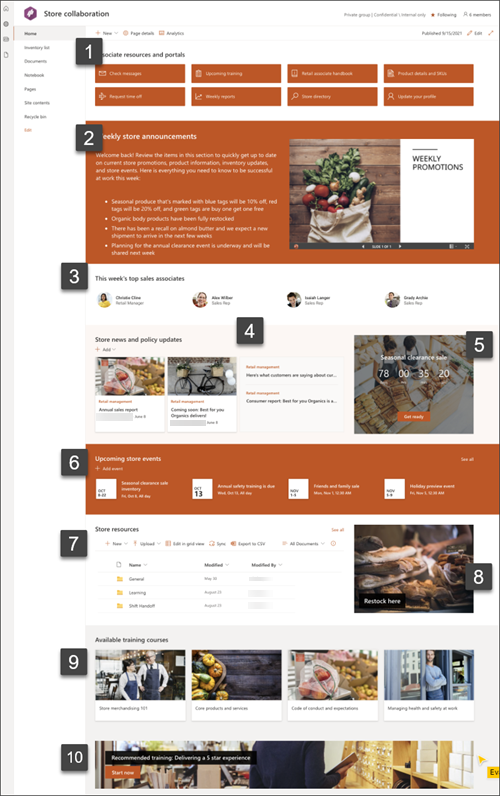 |
Tùy chỉnh diện mạo site, dẫnhướng site, phần web và nội dung của site để phù hợp với nhu cầu của người xem và của tổ chức bạn. Khi thực hiện tùy chỉnh, trước tiên hãy đảm bảo site đang ở chế độ chỉnh sửa bằng cách chọn Chỉnh sửa ở phía trên cùng bên phải của site. Khi làm việc, bạn có thể Lưu dưới dạng bản nháp hoặc Tái phát hành thay đổi để hiển thị các chỉnh sửa cho người xem.
1. Hiển thị liên kết đến các tài nguyên được sử dụng thường xuyên
-
Chọn phần web Liên kết Nhanh và chọn Chỉnh sửa phần web
-
Chỉnh sửa nối kết, tiêu đề, biểu tượng và mô tả nếu cần.
-
Để thêm liên kết, hãy chọn + Thêm liên kết.
Xem các bố trí khác nhau và tìm hiểu thêm về chỉnh sửa phần web Nối kết Nhanh.
2. Cung cấp thông tin hữu ích bằng cách sử dụng hình ảnh và văn bản
-
Chọn phần web Văn bản.
-
Chỉnh sửa và định dạng văn bản của bạn trong phần web.
-
Chọn phần web Hình ảnh và chọn Chỉnh sửa phần web
-
Chọn Thay đổi và chọn một nguồn hình ảnh.
-
Sau khi bạn đã chọn hình ảnh của mình, hãy chọn Chèn.
Tìm hiểu thêm về chỉnh sửa phầnweb Văn bản và Hình ảnh.
3. Làm nổi bật những người quan tâm
-
Chọn phần Con người web mới và chọn Chỉnh sửa phần web
-
Nhập tên hoặc email của một người đểtìm họ trong thư mục của tổ chức.
-
Chọn tên của người đó để thêm họ.
Tìm hiểu thêm về cách thêm hồ sơ của mọi người Con người web mới.
4. Tô sáng tin tức cho tổ chức của bạn
-
Chọn phần web Tin tức và chọn Chỉnh sửa phần web
-
Chọn thiết đặt Nguồn Tintức, Bố trí và Bộ lọc phù hợp với nhu cầu của tổ chức.
-
Bên dưới Sắp xếp, sắp xếp các bài đăng bên dưới Chọn tin tức để sắp xếp cho phù hợp với nhu cầu của tổ chức bạn.
Tìm hiểu thêm về chỉnh sửa, lọc và hướng tới người xem bằng cách sử dụng phần web Tin tức.
5. Xây dựng dự đoán cho các sự kiện sắp tới
-
Chọn phần web Đếm ngược, rồi chọn Chỉnh sửa phần web
-
Nhập ngày và giờ bạn tham gia sự kiện, rồi chọn tùy chọn của mình.
-
Thêm nối kết cuộc gọi hành động và hình nền được hiển thị cùng với bộ hẹn giờ.
Tìm hiểu thêm về cách thêm bộ hẹn giờ đếm ngược bằng cách truy cập phần web bộ hẹn giờ Countdown.
6. Hiển thị các sự kiện sắp tới và ngày quan trọng
-
Chọn phần web Sự kiện và chọn Chỉnh sửa phần web
-
Chọn Nguồn, Phạm vi ngày và Bố trí cho các sự kiện sẽ được hiển thị.
-
Nhập số lượng mục tối đa cần được liệt kê trong phần web này.
Tìm hiểu thêm về cách sử dụng phần web Sự kiện.
7. Cấp quyền truy nhập vào tài liệu dùng chung
-
Chọn phần web Thư viện tài liệu và chọn Chỉnh sửa phần web
-
Chọn thư viện Tài liệu để hiển thị.
-
Để sửa thư mục thư viện tài liệu, nhãn và nội dung, dẫn hướng đến thư viện trong Nội dung site, thực hiện chỉnh sửa và cập nhật sẽ xuất hiện trong phần web.
Tìm hiểu thêm về chỉnh sửa phần web Thư viện tài liệu.
8. Thêm ảnh vào site của bạn
-
Chọn phần web Hình ảnh và chọn Chỉnh sửa phần web
-
Sau đó, chọn Thay đổi và chọn một nguồn hình ảnh.
-
Sau khi bạn đã chọn hình ảnh của mình, hãy chọn Chèn.
Tìm hiểu thêm về cách sử dụng phần web Hình ảnh.
9. Cung cấp quyền truy cập vào tài liệu học tập
-
Chọn phần web Liên kết nhanh và chọn Chỉnh sửa phần web
-
Chỉnh sửa nối kết, tiêu đề, biểu tượng và mô tảnếu cần.
-
Để thêm liên kết, hãy chọn + Thêm liên kết.
Xem các bố trí khác nhau và tìm hiểu thêm về chỉnh sửa phần web Nối kết Nhanh.
10. Hướng sự chú ý đến tài nguyên
-
Chọn phần web Gọi hành động và chọn Chỉnh sửa phần web
-
Thêm ảnh nền bằng cách bấm vào Thay đổi trong ngăn chỉnh sửa, chọn nguồn hình ảnh, rồi chọn Chèn sau khi chọn một hình ảnh.
-
Cập nhật nhãn Nút vànối kết Nút đến đích dẫn hướng.
-
Điều chỉnh căn chỉnh nhãn nút và nối kết.
Tìm hiểu thêm về cách sử dụng phần web Gọi hành động.
Tùy chỉnh giao diện và dẫn hướng site
Trước khi bạn chia sẻ site của mình với người khác, hãy thực hiện những thao tác hoàn thiện trên site của bạn bằng cách đảm bảo người dùng có thể tìm thấy site, dẫn hướng qua các liên kết và trang một cách dễ dàng và nhanh chóng truy nhập nội dung trên site.
-
Chỉnh sửa thư viện tài liệu bằng cách cập nhật tên thư mục và tải lên tài nguyên.
-
Sửa và tùy chỉnh dẫn hướng site.
-
Thay đổi diện mạo site của bạn bằng cách tùy chỉnh chủ đề, logo, bố trí đầu trang và diện mạo site của bạn.
-
Thêm hoặc loại bỏ trang vào site này hoặc dẫn hướng site để phù hợp với nội dung hiện có.
-
Chọn liên kết site này với site hub trong tổ chức của bạn hoặc thêm site này vào dẫn hướng site hub hiện có nếu cần.
Chia sẻ site của bạn với người khác sau khi bạn đã tùy chỉnh site của mình, xem lại site và phát hành bản nháp cuối cùng.
-
Chọn Cài đặt, rồichọn Quyền đối với Site.
-
Sau đó chọn Mời mọi người, rồi chọn Thêm thành viên vào nhóm rồi Thêm để cấp quyền truy nhập đầy đủ vào nội dung site nhóm, các tài nguyên chia sẻ như lịch Outlook của nhóm và quyền chỉnh sửa đối với site.
-
Sau đó chọn Mời mọi người , rồi chỉ Chia sẻ site, rồi Lưu để chia sẻ site nhưng không chọn tài nguyên được chia sẻ hoặc quyền chỉnh sửa site.
Tìm hiểu thêm về quản lý thiết đặt site nhóm, thông tin site và quyền.
Sau khi bạn tạo và cho chạy site của mình, giai đoạn quan trọng tiếp theo là duy trì nội dung site. Đảm bảo bạn có kế hoạch duy trì cập nhật nội dung và phần web.
Các biện pháp tốt nhất cho việc bảo trì site:
-
Kế hoạch bảo trì trang web - Thiết lập lịch trình để xem lại nội dung trang web thường xuyên khi cần thiết để đảm bảo nội dung vẫn chính xác và có liên quan.
-
Thường xuyên đăng tin tức - Phân phối các thông báo, thông tin và trạng thái mới nhất trong toàn tổ chức. Tìm hiểu cách thêm bài đăng Tin tức trên site nhóm hoặc site liên lạc và cho người khác thấy những người sẽ đăng thông báo cách họ có thể sử dụng tin tức SharePoint.
-
Kiểm tra các liên kết và phần web - Duy trì cập nhật liên kết và phần web để đảm bảo bạn đang tận dụng toàn bộ giá trị của trang web của mình.
-
Sử dụng phân tích để cải thiện mức độ tương tác - Xem mức sử dụng trang web bằng cách sử dụng báo cáo dữ liệu sử dụng tích hợp sẵn để nhận thông tin về nội dung phổ biến, lượt truy cập trang web và hơn thế nữa.
-
Xem lại định kỳ thiết đặt site của bạn - Sau khi đã tạo site trong SharePoint, bạn có thể thực hiện thay đổi đối với thiết đặt, thông tin site và quyền cho site.
Các tài nguyên tùy chỉnh khác
Tìm hiểu thêm về lập kế hoạch, xây dựng và duy trì các site SharePoint.
Xem thêm mẫu site SharePoint.